Nedladdningscenter

Looks like you don't have ESC button on your device
Ladda ned IronCAD DCS
Välj ett av följande alternativ
TestversionHar licens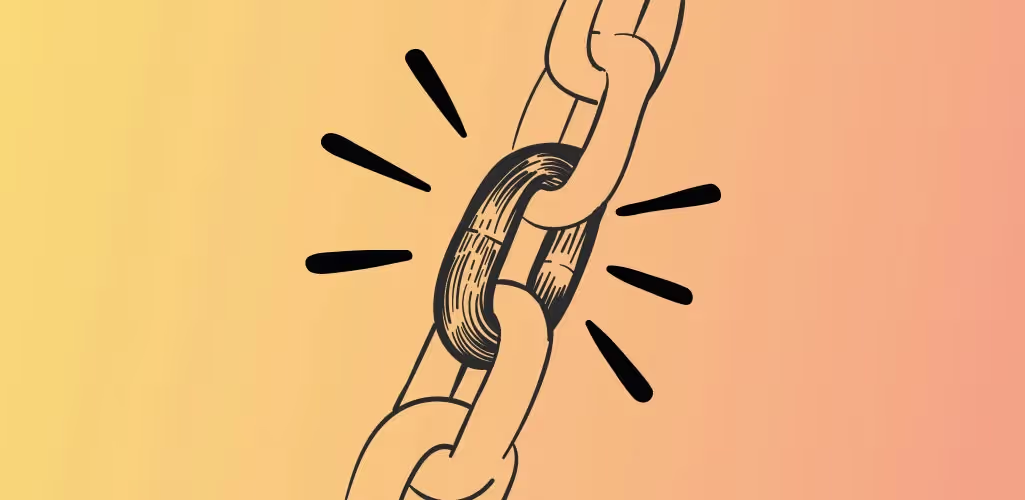

Emil Rindell

Jonas Bryntesson

Henrik Andersson
2023-04-18

Emil Rindell

Jonas Bryntesson

Henrik Andersson
2023-04-18
Ska du skicka en sammanställning som innehåller externt länkade filer eller ska du skapa en ny revision av en sammanställning så kan du använda detta knep. När vi på supporten frågar efter att få exempelfiler för felsökning m.m. så är det lätt hänt att man missar att bifoga alla externt länkade filer. Vad som händer när filen öppnas utan sina externa referenser är att denna ruta visas:

Det gör att sammanställningen inte blir fullständig. För att undvika detta så kan du göra på detta sätt (du kan även göra på detta sätt om du skall göra en helt ny revision av din sammanställning, 2D-ritningar följer dock ej med). Börja med att göra en ny mapp någonstans på datorn, för enkelhetens skull så gör vi en ny mapp på skrivbordet. Högerklicka och välj Nytt>Mapp

Gå sedan in i IRONCAD och öppna upp huvudsammanställningen. Gå sedan till Menu>File>Save As...

Navigera sedan till den nya mappen och tryck på Spara...
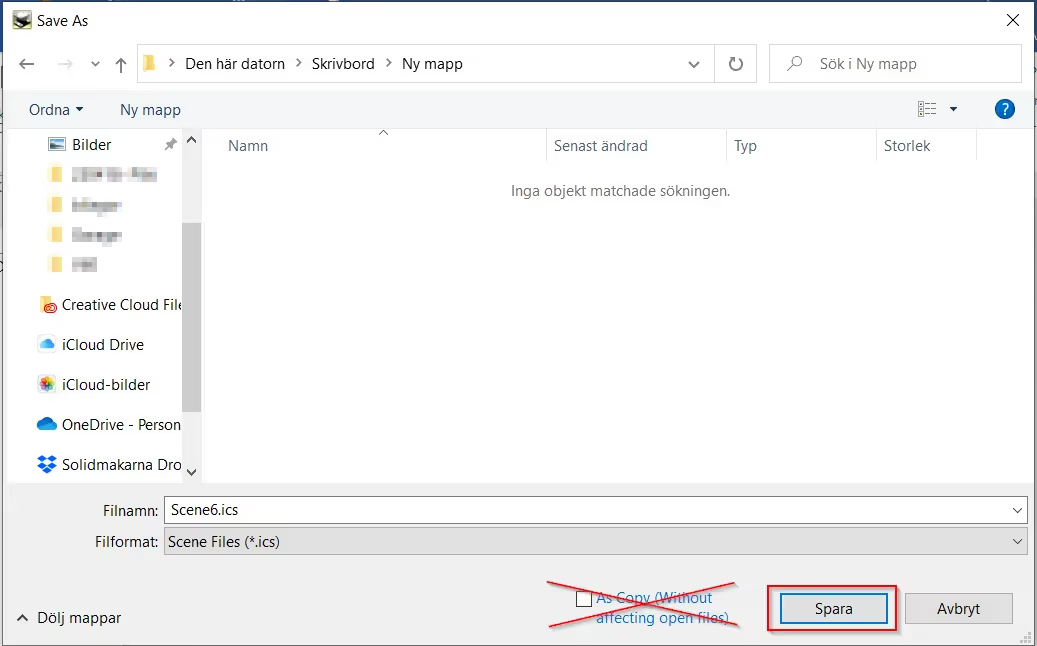
Du får nu upp denna ruta, välj här Copy all linked files to the new assembly file directory... tryck sedan på Ok...
Tips, vill du läsa mer ingående om alla olika alternativ så kan du läsa denna artikel.
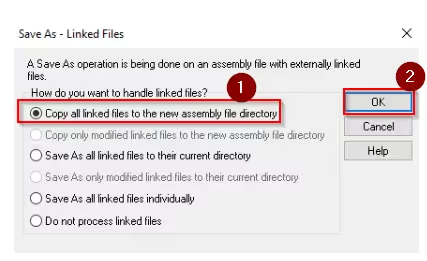
Vad som händer nu är att IRONCAD samlar ihop alla externa länkar som hör ihop med sammanställningsfilen (förutom 2D-ritningar) och placerar dessa i den nya mappen. Alla filer i den nya mappen är en kopia på en förra, vilket gör att dessa nya filer INTE hänger ihop med de gamla, det gör att du kan jobba i dessa filer utan att påverka de andra filerna, perfekt när du skall göra en ny revision av en sammanställning. Om du sedan skall skicka sammanställningen med alla externa länkar så högerklickar du på mappen och väljer Skicka till>Komprimerad mapp...
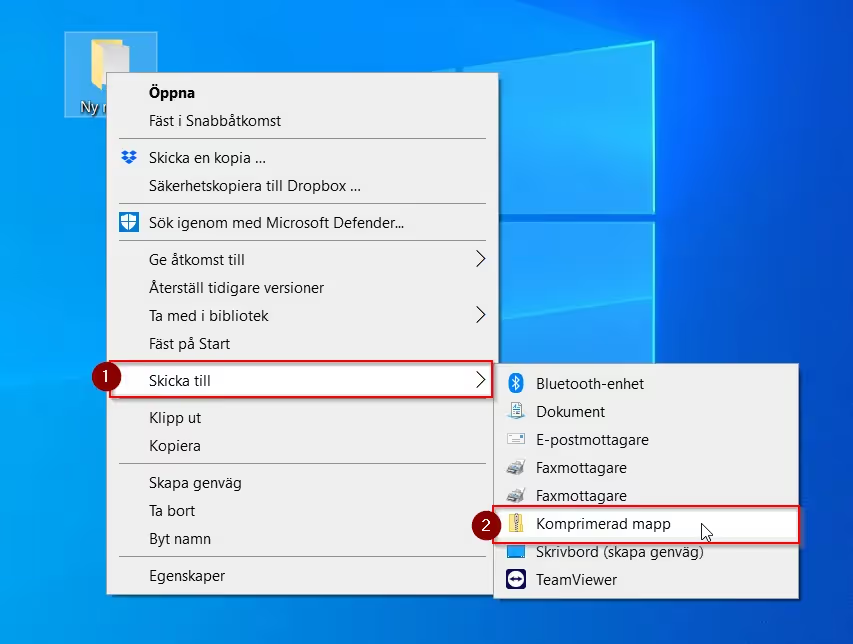
Nu kan du sedan skicka den komprimerade mappen. Om den komprimerade mappen är runt 5-10 MB brukar det i regel gå bra att bifoga detta i ett mail direkt och sedan skicka, men det finns alltid en risk att mailet fastnar i mailfilter när de är lite större. Därför brukar vi generellt rekommendera att man använder sig av någon typ av molntjänst för att skicka filen ex. Google Drive, One Drive, Dropbox etc. En smidig tjänst för att skicka filer är också www.sprend.com som är gratis upp till 2GB.
Svar: Här publicerar vi tips, guider, nyheter och lösningar för dig som arbetar med IRONCAD och Design Data Manager (DDM). Bloggen täcker allt från grundläggande funktioner till avancerade arbetsflöden, vilket hjälper dig att optimera ditt konstruktionsarbete. Du hittar exempel på smarta genvägar, praktiska instruktioner, lösningar på vanliga problem och bästa praxis för produktdesign, mekanikkonstruktion och produktdatahantering.
Svar: Våra guider och tips är utformade för både nybörjare och erfarna CAD-användare. De riktar sig till konstruktörer, ingenjörer och projektledare som vill arbeta mer effektivt med IRONCAD och DDM, förbättra designprocessen, minska misstag och spara tid i produktutvecklingen.
Svar: Vi publicerar regelbundet nya artiklar när programvaran uppdateras, när nya funktioner introduceras, eller när våra användare efterfrågar lösningar på specifika problem. Bloggen är därför en pålitlig källa för att hålla sig uppdaterad och få tips som underlättar vardagen i CAD-arbetet.
Svar: Många av våra instruktioner och tips fungerar i flera versioner, men vi markerar tydligt om en artikel gäller en specifik version. Vi strävar efter att göra innehållet användbart även för äldre versioner, och ger dessutom rekommendationer för hur du kan anpassa arbetsflöden till den version du använder.
Svar: Absolut! Om du inte hittar lösningen i bloggen kan du kontakta vår tekniska support via solidmakarna.se/support. Våra experter hjälper dig med allt från installation och konfigurering till avancerade funktioner i IRONCAD och DDM, så att du kan lösa problem snabbt och effektivt.
Svar: Ja! Vi uppskattar förslag från våra användare. Om du har frågor, tips eller vill att vi tar upp ett specifikt problem i IRONCAD eller DDM kan du kontakta oss via vårt kontaktformulär, så prioriterar vi relevanta ämnen i kommande inlägg.
Svar: Bloggen innehåller bland annat:
Praktiska steg-för-steg-guider som hjälper dig att använda IRONCAD och DDM mer effektivt.
Produktivitets- och arbetsflödstips för snabbare design och konstruktion.
Lösningar på vanliga problem som användare stöter på i CAD-programmen.
Uppdateringar och nyheter om nya funktioner, versioner och förbättringar.
Best practices för datahantering och projektorganisation i DDM.
Svar: Alla tips och guider är direkt tillämpbara i dagligt arbete. Du kan till exempel använda genvägar och smarta funktioner i IRONCAD för att snabba upp modellering, strukturera filer bättre i Design Data Manager, eller följa våra steg-för-steg-lösningar för specifika problem som ofta dyker upp i konstruktionsprojekt.
Svar: Vi strävar efter att alla guider och tips ska vara relevanta för de senaste versionerna av IRONCAD och DDM. Vi markerar dessutom tydligt när ett inlägg gäller en äldre version, så att du alltid vet om instruktionen är direkt tillämpbar för ditt system.
Svar: Ja! Många av våra användare delar artiklarna med kollegor och använder dem som interna utbildningsmaterial. Bloggen är ett bra komplement till formell utbildning och hjälper team att lära sig funktioner snabbare, undvika misstag och standardisera arbetsflöden i IRONCAD och DDM.